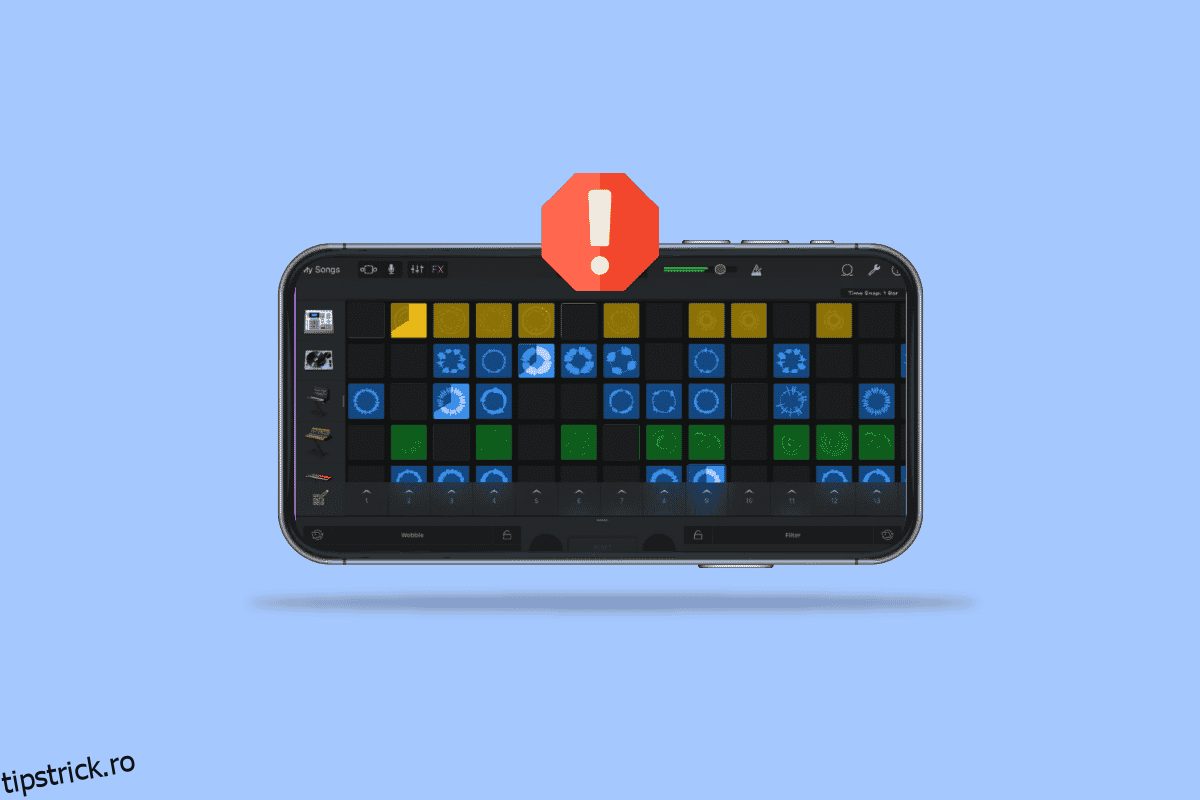GarageBand este o stație de lucru audio digitală concepută și dezvoltată pentru dispozitive macOS, iPad și iOS. Aplicația oferă podcasturi și fișiere audio, iar Apple a dezvoltat aplicația, în special pentru dispozitivele iOS. De multe ori, utilizatorii nu pot instala aplicația GarageBand pe dispozitivele lor. De obicei, un utilizator nu poate instala aplicația GarageBand din motive precum stocare insuficientă și versiune iOS inadecvată; unele dintre celelalte motive posibile sunt menționate în acest articol. De asemenea, am arătat cum să reinstalăm aplicația Garageband.
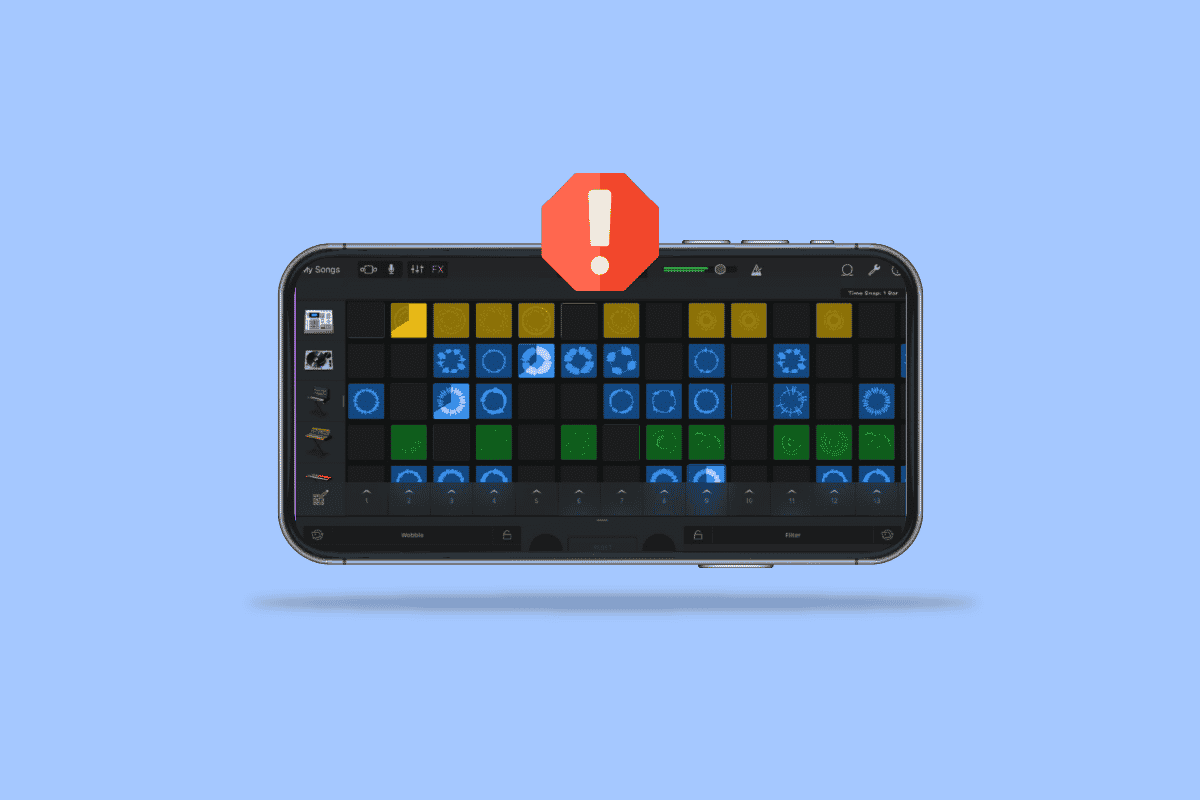
Cuprins
Cum să remediați Imposibil de instalat GarageBand pe iOS
Pot exista diverse motive pentru care GarageBand nu se instalează pe dispozitivul dvs.; unele dintre ele sunt menționate mai jos.
- Versiune iOS depășită.
- Spațiu de stocare insuficient.
- Setări incorecte ale telefonului.
- Metode de plată incorecte.
Următorul ghid vă va ajuta să rezolvați problemele legate de instalarea GarageBand.
Notă: Deoarece telefoanele inteligente nu au aceleași opțiuni de setări și variază de la producător la producător, prin urmare, asigurați-vă setările corecte înainte de a modifica oricare. Următoarele metode sunt de pe smartphone-ul iPhone 12.
Metoda 1: Verificați versiunea iOS
Dacă nu poți instala aplicația GarageBand pe iPhone, unul dintre primele lucruri pe care vrei să le verifici este dacă iPhone-ul tău este compatibil cu aplicația. Cea mai recentă versiune necesită versiunea iOS 13 pentru a instala GarageBand. Dacă iPhone-ul tău nu are iOS 13, poți încerca să-l actualizezi.
1. Atingeți pictograma Setări de pe iPhone.

2. Apoi, apăsați pe Setări generale.

3. Apăsați pe opțiunea Actualizare software și descărcați și instalați cea mai recentă versiune.
Metoda 2: Ștergeți spațiul de stocare al dispozitivului
Un posibil motiv pentru a nu instala aplicația GarageBand pe iPhone este spațiul de stocare insuficient. În cazul stocării insuficiente, va trebui să faceți loc aplicației pentru a instala corect aplicația GarageBand. Pentru a verifica spațiul de stocare de pe iPhone, puteți urma acești pași simpli și puteți elibera spațiul de stocare pentru a remedia problema imposibilității de a instala GarageBand.
1. Deschide Setări pe iPhone-ul tău.

2. Accesați Setările generale.

3. Apăsați pe iPhone Storage.
Notă: este posibil să doriți să ștergeți unele aplicații instalate pentru a face loc aplicației GarageBand.
Metoda 3: Reinstalați aplicația GarageBand
Dacă primele două metode nu funcționează pentru a remedia problema imposibilității de a instala GarageBand, puteți încerca să reinstalați aplicația din App Store. Pentru a ști cum să reinstalezi GarageBand pe dispozitivul tău iOS, poți urma acești pași simpli.
1. Atingeți pictograma GarageBand de pe dispozitiv.

2. Dezinstalați GarageBand de pe dispozitiv.
3. Accesați App Store.

4. Căutați GarageBand.
5. În cele din urmă, reinstalați aplicația.
Prin urmare, iată cum se reinstalează Garageband.
Metoda 4: Setați ora și data corecte
Dacă setările de oră și dată nu sunt configurate corect pe iPhone, este posibil să aveți dificultăți în încercarea de a instala aplicații pentru App Store. Pentru a verifica și a seta setările de oră și dată pe iPhone, puteți urma următoarele instrucțiuni.
1. Deschide Setări pe iPhone-ul tău.
2. Accesați Setările generale.

3. Apăsați pe Setări pentru dată și oră.
4. Activați comutatorul Setare automată.

Metoda 5: Conectați-vă la App Store
Uneori, din cauza diferitelor erori, cum ar fi sesiunile de conectare neverificate, este posibil să nu puteți instala aplicații din App Store. Puteți rezolva această problemă în imposibilitatea de a instala GarageBand, deconectandu-vă și apoi conectându-vă la App Store. Pentru a utiliza această metodă, puteți folosi următoarele instrucțiuni.
1. Deschideți Setări pe iPhone.
2. Apăsați pe setările Apple ID.

3. Apăsați pe Abonamente.

4. Apăsați pe Deconectare.

5. Reconectați-vă cu ID-ul Apple și parola.
Această metodă ar trebui să rezolve problema dacă sesiunile de conectare la App Store au cauzat problema. Dacă continuați să primiți eroarea, treceți la următoarea metodă.
Metoda 6: Selectați Regiunea corectă
Diverse aplicații din App Store nu sunt disponibile peste tot în lume. Regiunea pe care ați selectat-o pe iPhone poate afecta instalarea unor aplicații pe iPhone. Pentru a face modificările necesare în setările dvs., puteți urma acești pași simpli și puteți remedia problema imposibilității de a instala GarageBand.
1. Lansați Setările iPhone.

2. Navigați la setările Apple ID.
3. Apoi, apăsați pe opțiunea Abonamente.
4. Apăsați pe Vizualizare cont.

5. Introduceți ID-ul Apple și parola pentru a vă conecta.
6. Apăsați pe Țară/Regiune.

7. În cele din urmă, selectați regiunea curentă în care vă aflați.
Dacă setările incorecte ale regiunii au cauzat eroarea, metoda de mai sus ar trebui să o rezolve și ar trebui să puteți instala GarageBand pe iPhone.
Metoda 7: Setați metodele de plată Apple ID
Utilizatorii iPhone trebuie să aleagă o metodă de plată pentru a instala și actualiza aplicațiile din App Store. Pentru a verifica metodele de plată a ID-ului Apple, puteți urma următorii pași.
1. Accesați Setările de pe iPhone.
2. Accesați setarea Apple ID.
3. Apăsați pe Plată și livrare.

4. Atingeți opțiunea Adăugați o metodă de plată pentru a le adăuga și a le gestiona.

Metoda 8: Reporniți iPhone-ul
Dacă niciunul dintre cele menționate mai sus nu funcționează pentru dvs., puteți încerca să reporniți iPhone-ul pentru a evita orice problemă de sistem care să cauzeze eroarea de imposibilitate a instalării GarageBand. Pentru a reporni iPhone-ul, puteți urma acești pași simpli.
1. Apăsați butonul de pornire de pe iPhone.
2. Reporniți forțat iPhone-ul.
Notă: După repornirea telefonului, verificați dacă problema a fost rezolvată; dacă problema rămâne, treceți la următoarea metodă.

Întrebări frecvente (FAQs)
Î1. De ce nu pot descărca GarageBand pe iPhone?
Ans. Pot exista mai multe motive pentru ca aplicația GarageBand să nu se instaleze pe iPhone, iar motivele pot varia de la stocare insuficientă la o versiune veche iOS a iPhone-ului.
Q2. De ce nu pot instala aplicații pe iPhone?
Ans. Dacă nu puteți instala aplicații pe iPhone, puteți lua diverse măsuri pentru a rezolva problema, cum ar fi verificarea metodelor de plată și a setărilor pentru regiune.
Q3. Ce este aplicația GarageBand?
Ans. Aplicația GarageBand este dezvoltată pentru iOS; aplicația permite utilizatorului să cânte instrumentele și instrumentele software.
***
Sperăm că acest ghid a fost util și că ați reușit să remediați imposibilitatea de a instala aplicația GarageBand pe dispozitivul dvs. iOS. Comentează și spune-ne care metodă a funcționat pentru tine. De asemenea, dacă aveți întrebări, întrebări sau sugestii, nu ezitați să ni le împărtășiți.